SECURE DELIVER
【参考】
2021年07月12日時点での情報で掲載しています。
「SECURE DELIVER」との認証連携を設定します。
【注意】
- SECURE DELIVERとのSAML連携設定は、SECURE DELIVERのベンダーにて実施されます。そのため、SECURE DELIVERを購入された担当営業にIIJ IDサービスとSAML連携したい旨を、依頼していただく必要があります。
- SECURE DELIVERがSAMLで認証するキーは「認証連携キー」です。
- SECURE DELIVERの各ユーザの「認証連携キー」の属性にIIJ IDサービスのIDを保存しておく必要があります。
- IIJ IDサービスのID以外でも設定できますが、IIJ IDサービスの各ユーザ共通のユーザ属性内にユニーク性を担保できる値が格納されることが前提となります。
- SECURE DELIVERでシングルサインオンオプションを利用するためには「デリバー1000」プラン以上が必要です。
詳しくは、「https://sp-jp.fujifilm.com/secure_deliver/plan.html」をご覧いただくか、提供ベンダーに確認してください。
1. IIJ IDサービスにSAMLアプリケーションを登録する
1. 「アプリケーション」の「アプリケーションの管理」 をクリックします。

2. 「アプリケーションを追加する」をクリックし、「カスタムアプリケーションを追加する」をクリックします。

3. 「SAMLアプリケーション」を選択し、「次に進む」をクリックします。

4. アプリケーション情報を入力し、「アプリケーションを追加する」をクリックします。
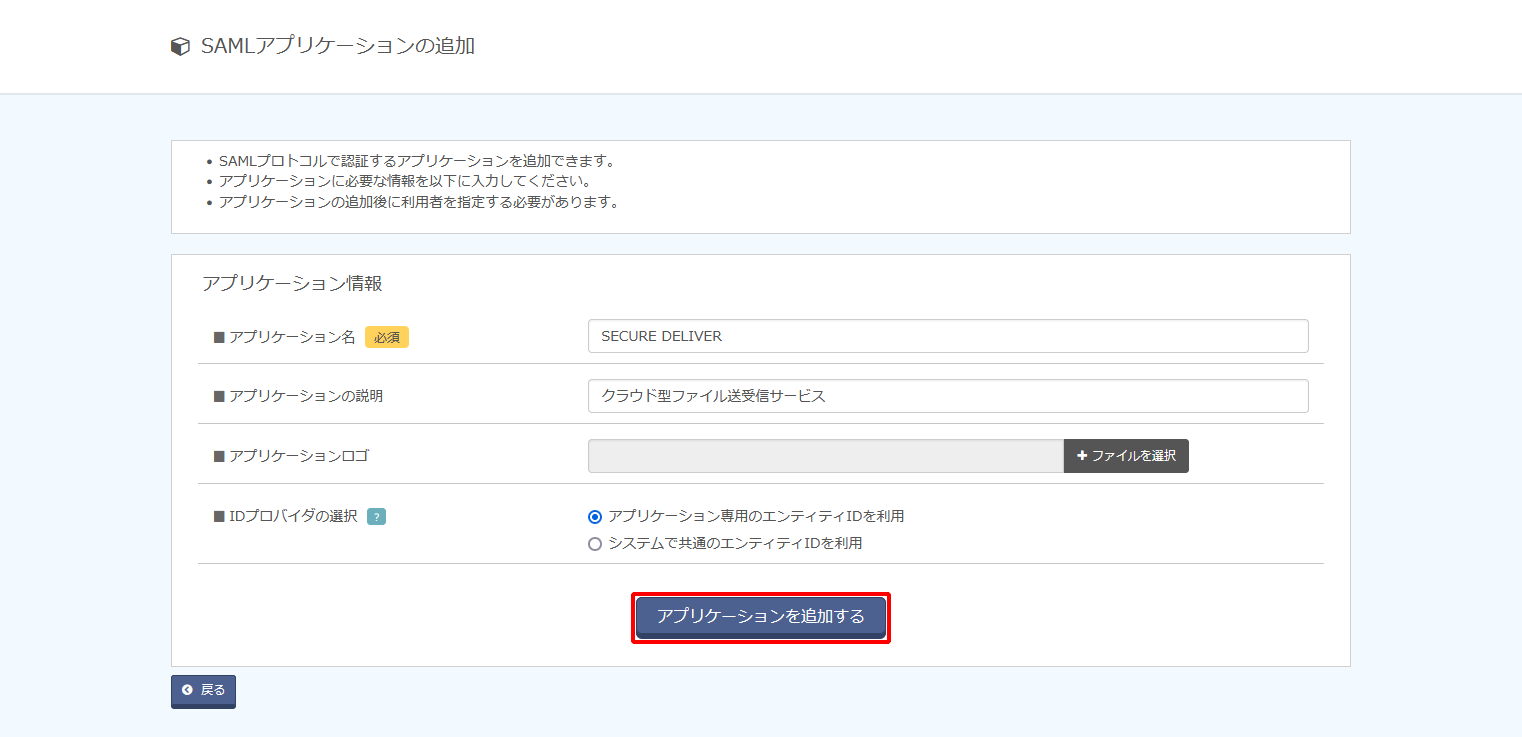
| 項目 | 内容 | 備考 |
|---|---|---|
| アプリケーション名 | 例)SECURE DELIVER | 必須 |
| アプリケーションの説明 | 例)クラウド型ファイル送受信サービス | 任意 |
| アプリケーションロゴ | (ファイルアップロード) | 任意 |
| IDプロバイダの選択 | 「アプリケーション専用のエンティティIDを利用」を選択 | 必須 |
2. IIJ IDサービスのIDプロバイダのメタデータを取得する
1. 作成されたアプリケーションの「編集する」をクリックします。
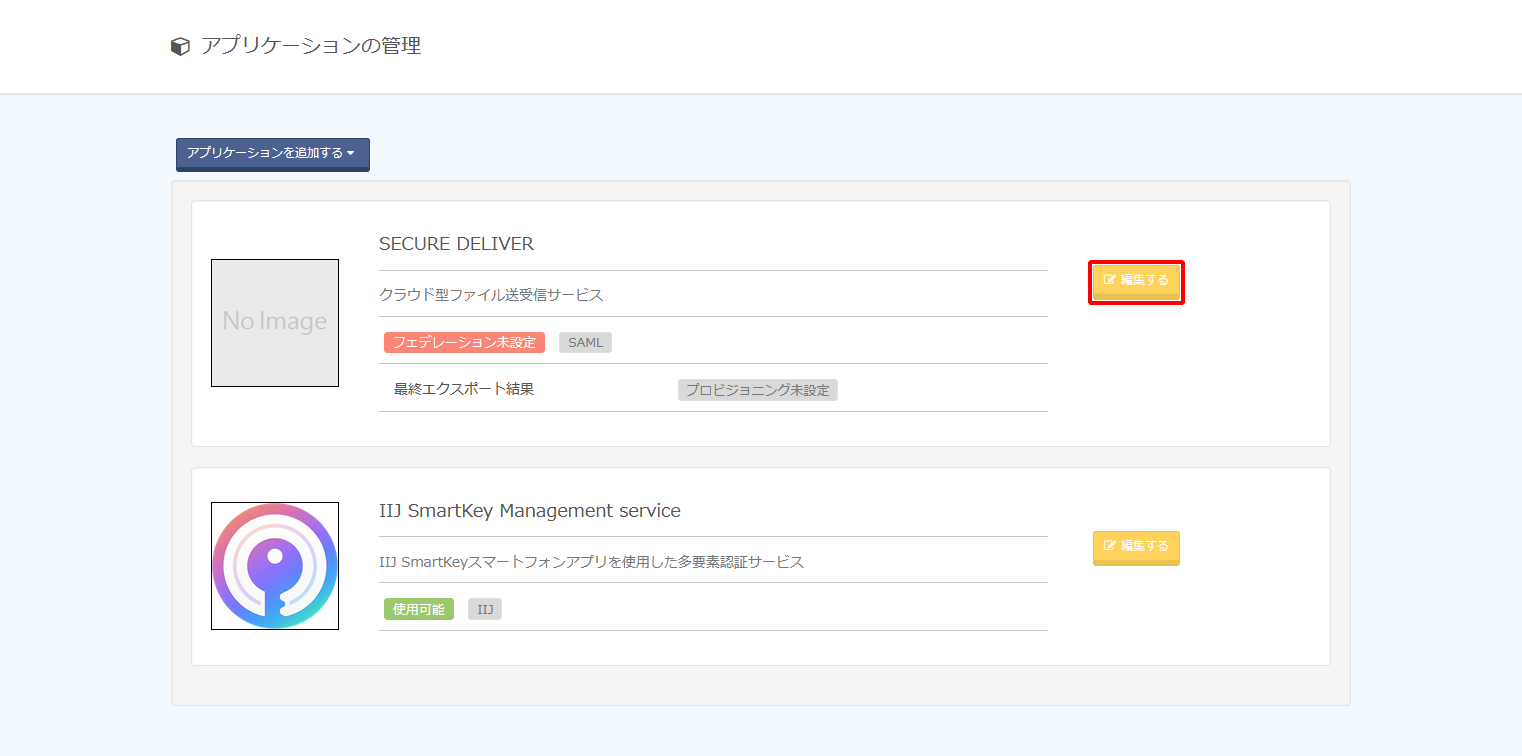
2. 「IDプロバイダ情報」をクリックします。

3. 「ダウンロードする」をクリックし、IDプロバイダのメタデータをダウンロードし、及び「PEM」の値を控えます。
【参考】
- 「PEM」は、必ず「-----BEGIN CERTIFICATE-----」からはじまり、「-----END CERTIFICATE-----」で終わる形式です。
- 「PEM」に書かれている値を改行などせずにそのままテキストファイルに張り付けてください。
- 「PEM」情報はベンダーに送付する必要があります。

3. SECURE DELIVERのベンダーとメタデータを交換する
1. 手順2-3にて取得したIDプロバイダのメタデータとPEMファイルをSECURE DELIVERのベンダーに送付します。
2. SECURE DELIVERのベンダーより、SPメタデータとアプリケーションのトップページURLを入手します。
3. SECURE DELIVERのベンダーより、IDプロバイダのメタデータおよびPEMファイルの設置作業完了の連絡を受けます。
4. SECURE DELIVERのアカウントの準備を行う
1. SECURE DELIVERに管理者アカウントでログインします。
2. 「管理設定」をクリックします。
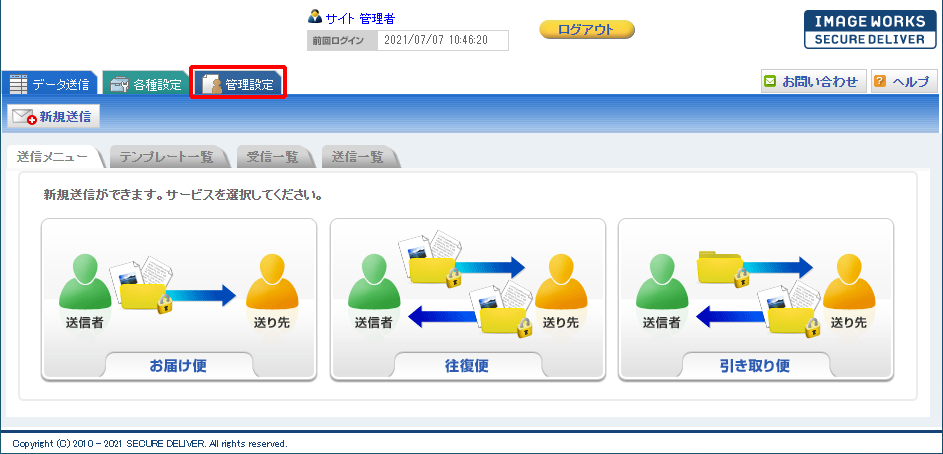
3. 設定を行なうユーザを選択し、「編集」をクリックします。

4. 「オプション設定」>「認証連携キー」にIIJ IDサービスのIDを入力し、「更新する」をクリックします。

5. IIJ IDサービスと連携する全てのユーザで、手順4-3と手順4-4の作業を実施します。
5. IIJ IDサービスのSAMLアプリケーションを設定する
1. 「アプリケーション」の「アプリケーションの管理」 をクリックします。

2. アプリケーションの「編集する」をクリックします。
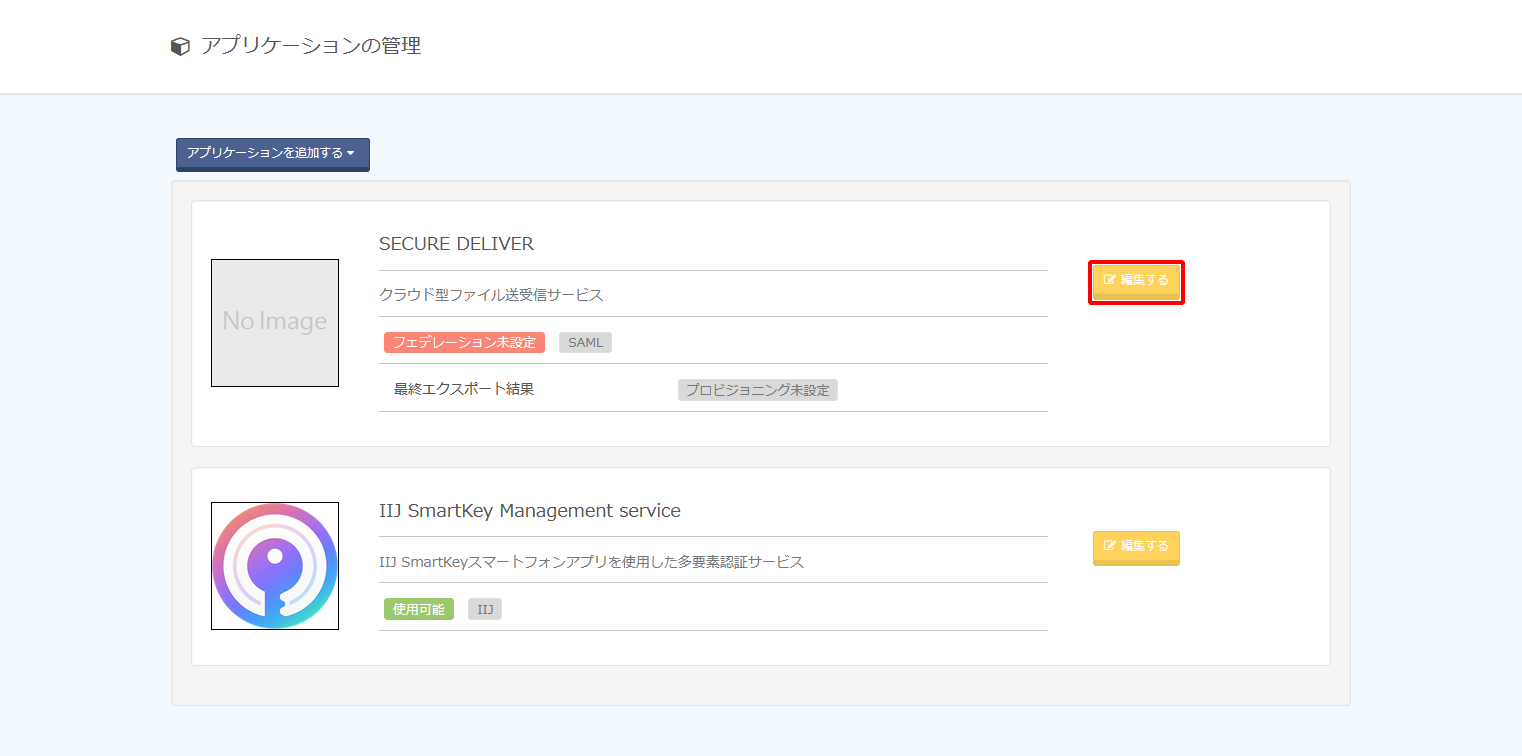
3. 「フェデレーション設定」をクリックします。

4. 以下のとおり設定し、「変更を適用する」をクリックします。
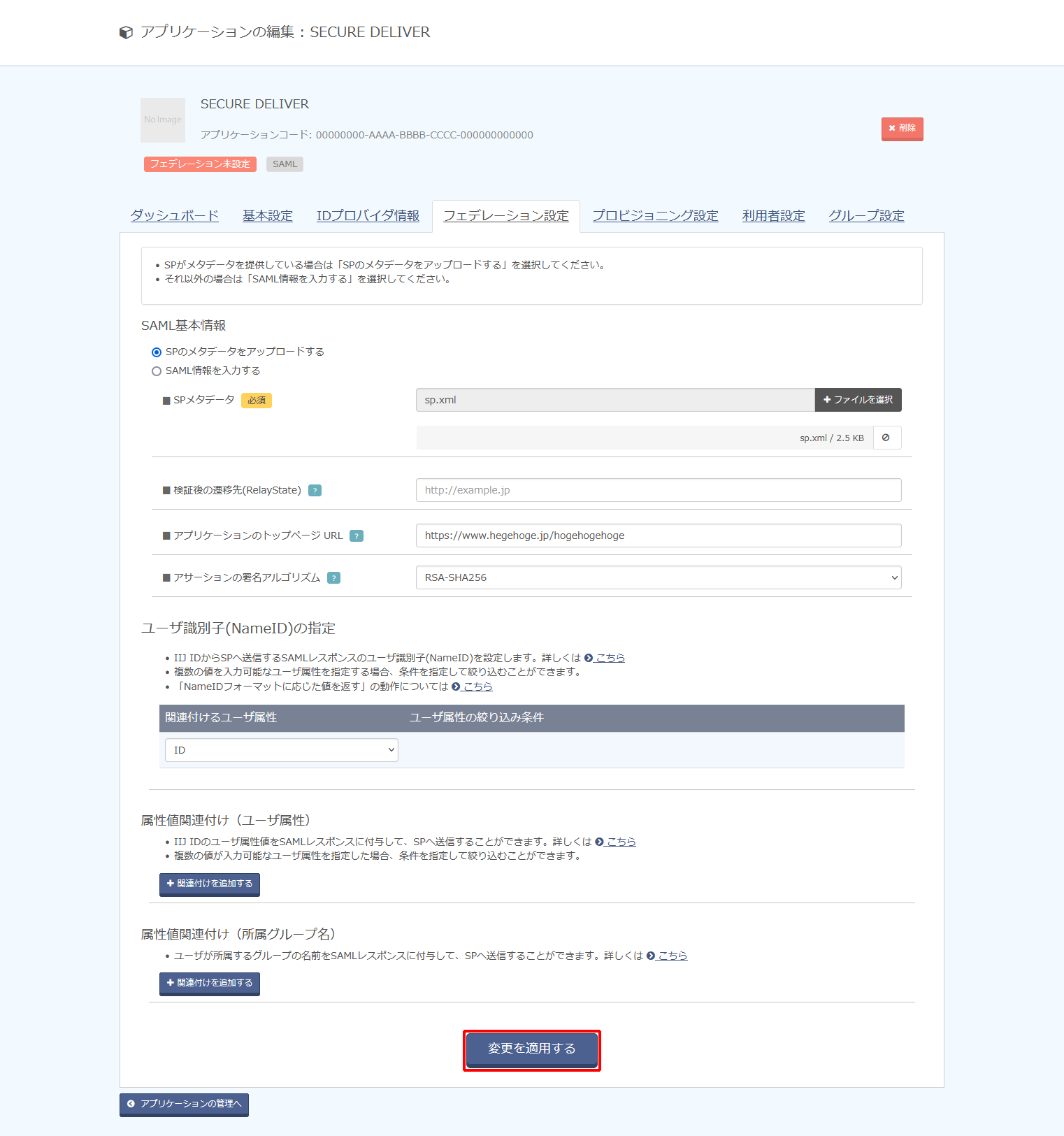
| 項目 | 内容 | 備考 | ||
|---|---|---|---|---|
| SAML基本情報 | SPのメタデータをアップロードする | 「SPのメタデータをアップロードする」をチェック | ||
| SPメタデータ | 手順3-2で入手したSPメタデータをアップロード | |||
検証後の遷移先(RelayState) |
(空欄) |
|||
アプリケーションのトップページURL |
手順3-2で入手したアプリケーションのトップページURL |
|||
アサーションの署名アルゴリズム |
例) |
|||
ユーザ識別子(NameID)の指定 |
関連付けるユーザ属性 | 例) ID |
手順4-4にてSECURE DELIVERの各ユーザの「認証連携キー」の値が格納されている属性を指定します |
|
【参考】
「アサーションの署名アルゴリズム」は連携先サービス側で指定などがない場合、デフォルト値の「RSA-SHA256」を選択してください。
「RSA-SHA256」を指定して動作しない場合及び連携先サービス側で明示的にそれ以外のものが指定されている場合は、「RSA-SHA512」、または「RSA-SHA1」に変更し、連携を確認してください。
【参考】
- 「ユーザ識別子(NameID)」の指定は、ユーザ単位ではなくSAMLアプリケーション単位でのみ設定できます。
- 「ユーザ識別子(NameID)」の指定した属性にユーザが値を保持していない場合は SAML連携は失敗します。
- 「ユーザ識別子(NameID)」にID以外の複数の値を持つ属性で指定する方法は以下のとおりです。
例として、IIJ IDサービスの各ユーザの属性「Entitlements」に以下のように値が設定されています。
- 連携先サービス側に「ユーザ識別子(NameID)」として渡す値が「iij-jiro@iij.ad.jp」の場合は、「プライマリの値を使用する」をチェックします。

- 連携先サービス側に「ユーザ識別子(NameID)」として渡す値が「iij-jiro」の場合は、「タイプと一致する値を使用する」をチェックし、タイプに「SaaS_ID」を指定します。

- 連携先サービス側に「ユーザ識別子(NameID)」として渡す値が「iij-jiro@iij.ad.jp」の場合は、「プライマリの値を使用する」をチェックします。
【注意】
- 「ユーザ識別子(NameID)」としてID以外の属性を指定していると、IIJ IDサービスに対する更新処理でその属性の値が更新される場合があります。ただし、その更新は連携先サービスまで伝搬されないため、IIJ IDサービス側の属性の値が更新されると、連携していたアカウントに接続できなくなります。「ユーザ識別子(NameID)」としている属性の値が更新される場合は、連携先サービス側で紐づく属性(多くの場合、ユーザID)を忘れずに更新してください。
- 以下の画像のように複数のタイプに「SaaS_ID」が設定されている場合、「ユーザ識別子(NameID)」に「SaaS_ID」を指定すると、サービスマニュアルに記載されているルールに基づいていずれかの単数値だけが採用されます。連携対象のサービスに管理者の意図しないアカウントがSAML連携される危険性があります。対象となる各ユーザにおいて、「ユーザ識別子(NameID)」として指定するタイプが複数個存在しないように注意してください。

5. 「利用者設定」をクリックします。

6. 「利用者を追加する」をクリックし、アプリケーションにシングルサインオンさせたいグループ及びユーザを指定します。

【参考】
利用者に登録していないユーザにもこのアプリケーションを利用させたい場合は、「アプリケーションへのログイン」の「編集」をクリックします。

「利用者でないユーザも、アプリケーションへのログインを許可する」を選択し、「変更を適用する」をクリックします。
